详细实用win7u盘装系统教程
现在大部分的用户都在使用windows7操作系统,u盘装win7系统是针对想重装系统又不想光盘装系统的朋友,w7u盘安装是你不二之选。下面小编介绍详细实用win7u盘装系统教程,希望你们能够喜欢小编的教程。
方法/步骤
将准备的ghostwindows7系统镜像包存储到已做好的u深度u盘启动盘根目录中:
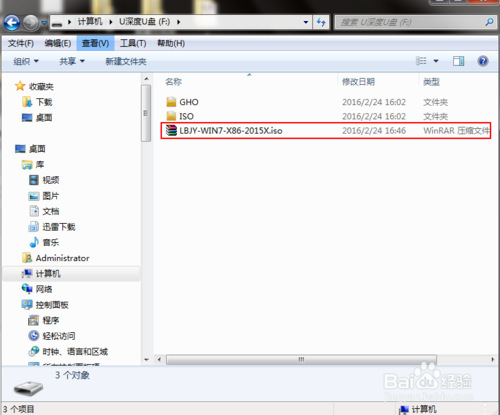
w7u盘装系统教程图1
将u深度u盘启动盘连接到电脑,重启电脑等待出现开机画面时按下启动快捷键,使用u盘启动盘进入u深度主菜单,选择【02】u深度Win8PE标准版(新机器),按下回车键进入,如图所示:
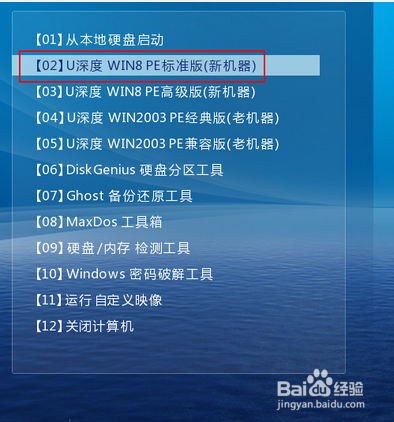
w7u盘装系统教程图2
进入pe后会自启u深度pe装机工具,首先点击"浏览"将保存在u盘的系统镜像添加进来,接着选择c盘作系统盘存放镜像,点击“确定”即可,如图所示:
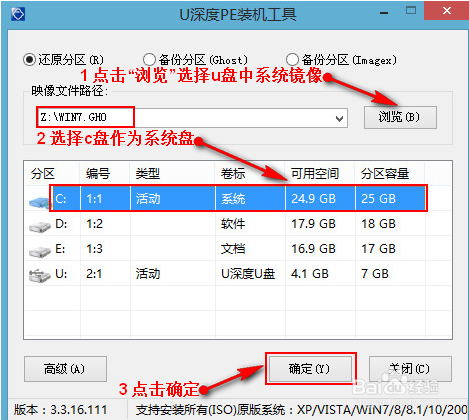
w7u盘装系统教程图3
不对弹出的询问提示窗口进行修改,直接按下"确定"即可,如图所示:
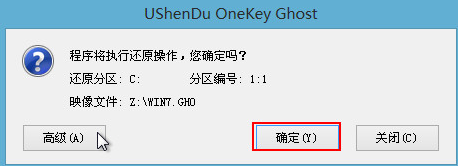
w7u盘装系统教程图4
等待磁盘完成格式化后,将会进行win7镜像文件安装,如图所示:
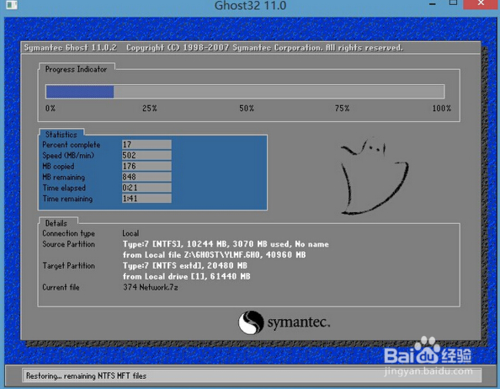
w7u盘装系统教程图5
此时就可以拔除u盘了,重启系统开始进行安装,无需进行操作,等待安装完成即可,最终进入系统桌面前还会重启一次,如下图所示:

w7u盘装系统教程图6
以上就是详细实用win7u盘装系统教程介绍了,u盘装win7系统是最有效的安装方式,同时也是最流行的安装方法了,如果你也想跟上网络发展的潮流的话,就必定要学会用u盘装win7系统教程,这样说出去也是备有面子的哦,你觉得呢?
相关阅读
win7系统排行
热门教程